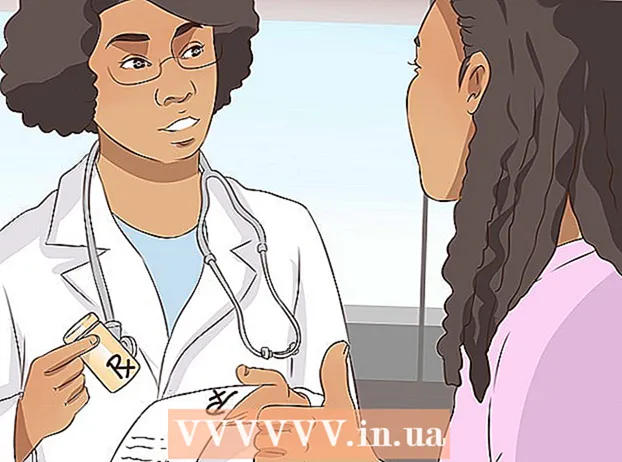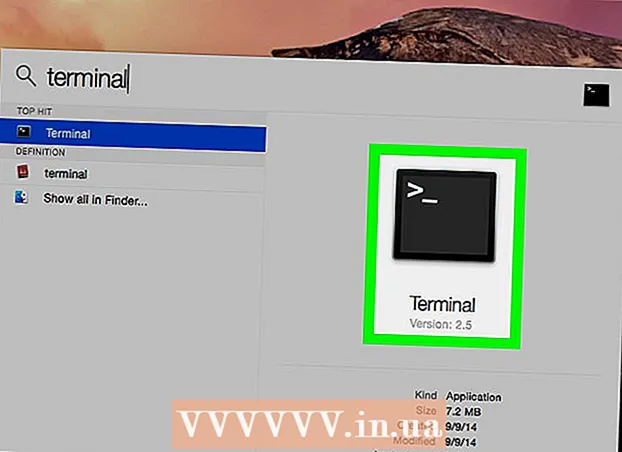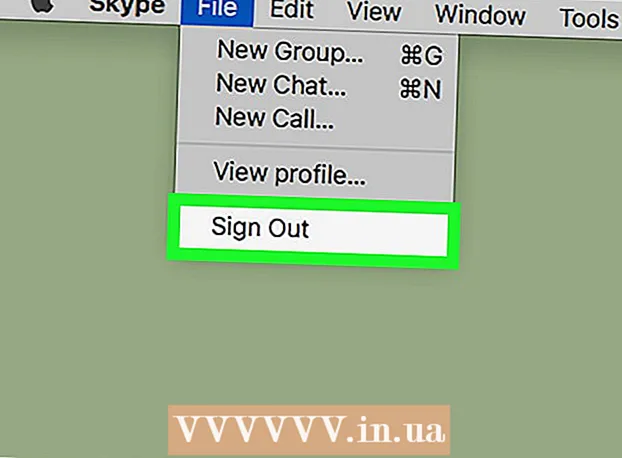Forfatter:
Randy Alexander
Oprettelsesdato:
28 April 2021
Opdateringsdato:
1 Juli 2024

Indhold
Minecraft er et af de mest populære computerspil i verden. En af hovedårsagerne til, at dette spil er så populært, er at det kan installeres på næsten enhver computer. Installation af Minecraft til Windows er blevet meget enklere takket være den nye Minecraft Launcher. Denne launcher indeholder alle de nødvendige Java-filer, hvilket betyder at du ikke behøver at installere Java selv. Hvis du bruger Mac eller Linux, skal du stadig installere Java selv.
Trin
Metode 1 af 5: På Windows
Besøg Minecraft-download-siden. Denne side har stien til.
- Hvis du nogensinde har problemer med at køre Minecraft og Java, skal du downloade den nyeste version fra. Den seneste Minecraft-version indeholder alle de nødvendige Java-filer og kræver ikke separat Java-installation.

Klik på linket.i afsnittet "Minecraft til Windows". Dette er trin til at downloade det nye Minecraft-installationsprogram.
Kør installationsprogrammet. Følg instruktionerne for at installere Minecraft på din computer.

Åbn Minecraft Launcher. Dette program bruges til at køre Minecraft. Du kan finde dets ikon på skrivebordet efter installationen.
Vent med at downloade spilfilerne. Når du starter Launcher for første gang, downloades de nødvendige spilfiler automatisk.

Log ind med din Minecraft- eller Mojang-konto. Dette er den konto, du oprettede, da du købte Minecraft.
Begynd at spille Minecraft. Når spilfilerne er downloadet, kan du begynde at spille. Læs denne artikel for at lære nogle Minecraft-spiltip. reklame
Problemløsning
Minecraft kører meget langsomt eller går ned ofte. Årsagen skyldes normalt, at computeren ikke opfylder Minecraft-kravene. For at spille spillet så glat som muligt har du brug for følgende:
- 4 GB RAM
- 1 GB harddisklager
- Diskret grafikkort
Metode 2 af 5: På en Mac
Download og installer Java. Du skal have Java installeret for at køre Minecraft på OS X. Du kan downloade Java til OS X 10.10 (Yosemite) ved at klikke her.
- Mojang arbejder på at oprette et Mac-installationsprogram, der ikke længere kræver Java, men som ikke er gjort endnu.
Besøg Minecraft-download-siden. Denne side har stien til.
Klik på linket "Vis alle platforme". Dette link findes under afsnittet "Minecraft til Windows".
Klik på linket.. Sådan downloader du installationsprogrammet til Mac-versionen af Minecraft.
Dobbeltklik på den downloadede DMG-fil. Denne fil findes i mappen Downloads.
Træk Minecraft ind i din applikationsmappe. Dette er trin til installation af Minecraft. reklame
Problemløsning
Du får en ødelagt Minecraft-fejl, når du prøver at køre den. Denne fejl opstår, fordi OS X er indstillet til at afvise kørende programmer, der er downloadet uden for App Store.
- Klik på den æbleformede menu, og vælg "Systemindstillinger".
- Vælg "Sikkerhed og privatliv".
- Vælg "Hvor som helst" i afsnittet "Tillad, at applikationer downloades fra".
Metode 3 af 5: I Pocket Edition-versionen af Minecraft
Åbn din enheds appbutik. Pocket Edition (PE) er en version af Minecraft til iOS, Android og Windows Phone.
Søg efter "Minecraft Pocket Edition". Vælg det i søgeresultaterne.
Køb spillet, hvis du ikke allerede har gjort det. Du skal købe Minecraft PE, før du kan downloade det. Hvis du har købt spillet før, kan du begynde at downloade med det samme.
Tryk på "Installer" for at starte download og installation af Minecraft PE. Du vil se denne knap på din startskærm eller applikationsbakke. reklame
Metode 4 af 5: På Linux
Download og installer grafikkortdriveren (driver). Hvis du har et grafikkort og installerer drivere til det, får du en jævnere Minecraft-oplevelse. Sådan installeres en grafikkortdriver i Ubuntu:
- Åbn menuen Indstillinger, og vælg "Software og opdateringer".
- Klik på fanen "Yderligere drivere".
- Vælg "binær driver" til grafikkortet, og klik på "Anvend ændringer".
Installer Java. Du skal have Java installeret for at køre Minecraft. Du kan installere Java i Terminal. Her er installationsvejledningen til Ubuntu:
- Åbn terminal. Du kan trykke på Ctrl+Alt+T for hurtigt at gøre dette.
- Type sudo apt-add-repository ppa: webupd8team / java og tryk på ↵ Indtast.
- Type sudo apt-get opdatering og tryk på ↵ Indtast.
- Type sudo apt-get install oracle-java8-installer og tryk på ↵ Indtast.
- Følg instruktionerne for at installere Java.
Download Minecraft fra webstedet.. Klik på linket "Vis alle platforme", og klik derefter på linket.
Når du er downloadet, skal du højreklikke på filen.og vælg "Egenskaber". Vælg fanen "Tilladelser", og marker afkrydsningsfeltet "Tillad udførelse af fil som program". Klik på "Anvend".
Dobbeltklik på filen.at køre Minecraft Launcher. Når du klikker på "Afspil", downloades spilfilerne automatisk, og du bliver bedt om at logge ind med din Minecraft- eller Mojang-konto. reklame
Problemløsning
Minecraft kører ikke i ældre Ubuntu-versioner. Du kan selv finde ud af, hvordan du løser problemet for dig selv, hvis du bruger en gammel version af Ubuntu og har problemer med at køre Minecraft.
Får løbende fejl under afspilning af Minecraft. Der er mange grunde til, at Minecraft til Linux går ned. Den nemmeste måde at rette næsten enhver fejl på er at bruge Wine (Linux Windows-emulatoren) til at køre Windows-versionen af Minecraft.
- Du kan selv finde ud af, hvordan du installerer Windows-programmer ved hjælp af Wine.
Metode 5 af 5: Fortsæt installationen
Opsæt Minecraft-server. Hvis du vil skabe en verden, som du og alle dine venner kan lege med, kan du overveje at oprette en Minecraft-server. Du kan gøre dette på din egen hjemmecomputer eller leje en server, der fungerer problemfrit og understøtter flere spillere på samme tid.
Installer nogle mods (rediger version). Vil du ændre din almindelige Minecraft-oplevelse? I øjeblikket er der tusindvis af mods til Minecraft og mange mods til Minecraft PE (men disse mods kræver, at du installerer mere hårdt).
- Klik her for at vide, hvordan du installerer et mod til Minecraft.
- Klik her for at vide, hvordan du installerer et mod til Minecraft PE.